Table des matières
- Partie 1 : Comment trouver mon téléphone Android par Google
- Partie 2. Façons d’utiliser Localiser mon téléphone depuis Google sur Android
- Partie 3 : Utiliser FamiSafe : la meilleure alternative pour trouver votre téléphone Android
- Partie 4 : Conseils utiles pour trouver mon téléphone Google Android
- Conclusion
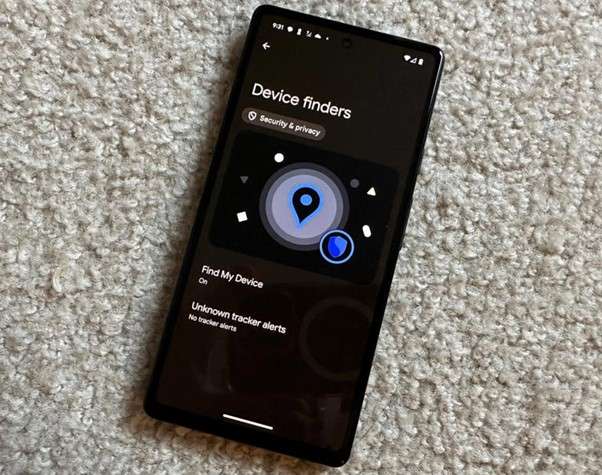
Perdre son téléphone, c'est se rendre compte qu'une partie de soi a disparu. Mais et s’il existait un moyen simple et efficace de retrouver votre appareil disparu ?
Présentation du service ''Find My Device'' de Google—un outil puissant pour vous aider à localiser, faire sonner ou même verrouiller votre téléphone Android perdu en quelques clics. La spécialisation Find My Device de Google peut vous sauver la vie en cas de panique lorsque votre téléphone s'est glissé entre les coussins du canapé ou a été laissé dans un café.
Grâce à ce guide détaillé sur la recherche de mon téléphone depuis Google, nous allons apprendre les meilleurs moyens possibles.
Partie 1 : Comment trouver mon téléphone Android par Google
Le service ''Find My Device'' de Google est une solution robuste pour localiser les appareils Android perdus. Cette fonctionnalité est intégrée à la plupart des téléphones et tablettes Android, ce qui en fait un outil essentiel pour tous ceux qui souhaitent garder leur appareil sécurisé et facile à trouver.
Voyons en détail comment utiliser facilement le service Localiser mon téléphone depuis Google.
Liste des appareils compatibles pour Find My Phone Google Android
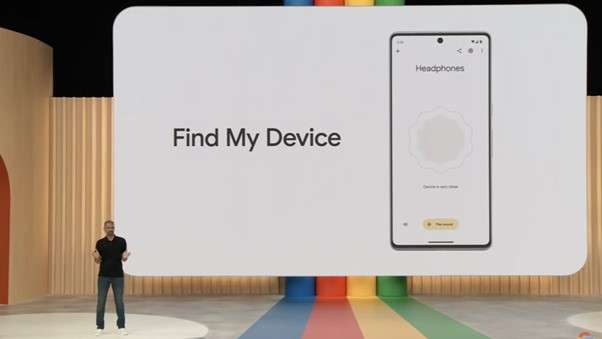
Avant de continuer et d'utiliser le service, il est bon de savoir quels appareils prennent en charge la capacité de trouver votre téléphone avec Google. La bonne nouvelle est que la plupart des appareils Android fonctionnant sous Android 4.0 (Ice Cream Sandwich) ou une version ultérieure fonctionneront ou prendront en charge Find My Device.
Localiser mon téléphone depuis Google est inclus avec :
- Smartphones : la plupart des smartphones Android proviennent de grands fabricants comme Samsung, Google, LG, Motorola, OnePlus et autres.
- Tablettes : tablettes Android exécutant des versions compatibles du système d'exploitation.
- Appareils Wear OS : montres intelligentes exécutant Wear OS (anciennement Android Wear).
- Appareils Android TV : certains boîtiers Android TV et téléviseurs intelligents.
Pour utiliser la fonctionnalité Localiser mon téléphone depuis Google Android, votre appareil doit :
| Non. | Conditions requises pour que Localiser mon appareil fonctionne |
| 1 | Être allumé |
| 2 | Être connecté à un compte Google |
| 3 | Soyez connecté aux données mobiles ou au Wi-Fi |
| 4 | Soyez visible sur Google Play |
| 5 | Avoir la localisation activée |
| 6 | Avoir Localiser mon appareil activé |
Comment utiliser Google Localiser mon appareil
Voici les étapes à suivre pour utiliser le service Find My Phone à partir de Google :
Étape 1 : Accédez à Google Find My Device dans une navigation Web. Connectez-vous avec le compte Google. Assurez-vous d'utiliser le compte lié à votre téléphone.
Étape 2 : Affichez l'emplacement de votre téléphone sur la carte. Choisissez une action pour trouver mon téléphone Android par Google :
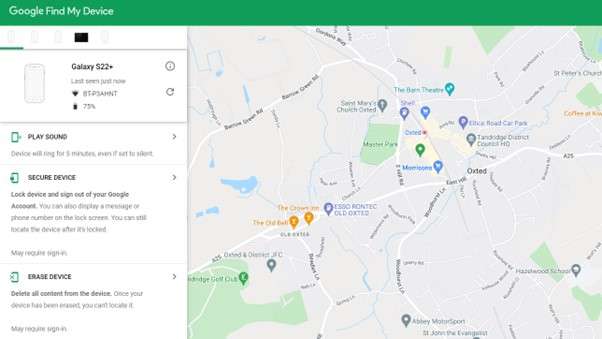
- Jouer du son : faites sonner votre téléphone
- Appareil sécurisé : verrouillez votre téléphone
- Effacer l'appareil : supprimer toutes les données (dernier recours)
Étape 3 : suivez les instructions à l'écran pour l'action
choisie. N'oubliez pas que votre téléphone doit être allumé, connecté à Internet et que les services de localisation sont activés pour que cela fonctionne en temps réel.
Dépannage des problèmes courants : Localiser mon téléphone depuis Google
Bien que le service Android Find My Phone de Google soit généralement fiable, les utilisateurs peuvent rencontrer certains problèmes. Voici quelques problèmes courants ainsi que leurs simples ajustements :
| Problème courant | Solution rapide |
| Le téléphone n'apparaît pas dans Localiser mon appareil | 1. Assurez-vous que l'appareil est allumé et connecté à Internet. 2. Vérifiez que vous êtes connecté au bon compte Google. 3. Vérifiez si Localiser mon appareil est activé dans les paramètres de votre téléphone. |
| Téléphone hors ligne ou non connecté à Internet | 1. Vérifiez le dernier emplacement connu. 2. Essayez de vous rappeler où vous avez eu une connexion Internet pour la dernière fois. 3. Si possible, demandez à quelqu'un de vérifier cet emplacement et d'activer le Wi-Fi ou les données mobiles. |
| Les services de localisation sont désactivés | 1. Si vous pouvez accéder à votre téléphone, activez les services de localisation dans Paramètres. 2. Sinon, fiez-vous au dernier emplacement connu de Find My Device. 3. Essayez d'utiliser d'autres méthodes comme appeler ou envoyer des SMS au téléphone. |
Problème courant 1 : le téléphone n'apparaît pas dans Localiser mon appareil :
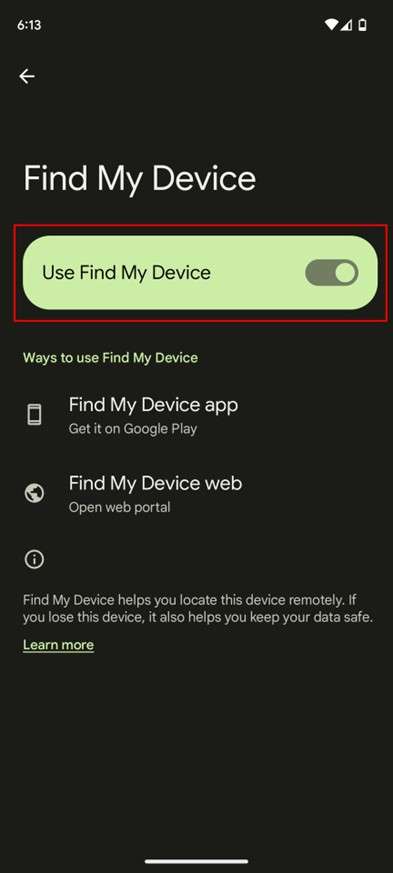
Si votre téléphone n'apparaît pas dans l'interface Localiser mon appareil, assurez-vous d'abord qu'il est allumé et connecté à Internet.
Vérifiez si vous êtes connecté au bon compte Google sur votre téléphone et sur le site Web Find My Device. Vérifiez également que Localiser mon appareil est activé dans les paramètres de votre téléphone.
Problème courant 2 : téléphone hors ligne ou non connecté à Internet
Si votre appareil est hors ligne, Find My Device ne pourra pas le localiser en temps réel. Cependant, vous pouvez toujours voir son dernier emplacement connu. Pour améliorer vos chances de trouver l'appareil, essayez de vous rappeler où vous avez eu une dernière connexion Internet. Si possible, demandez à quelqu'un de vérifier cet emplacement.
Problème courant 3 : les services de localisation sont désactivés
Pour que Find My Device fonctionne efficacement, les services de localisation doivent être activés sur votre téléphone. Si vous ne parvenez pas à localiser votre téléphone, il est possible que les services de localisation aient été désactivés. Dans ce cas, vous devrez peut-être vous fier au dernier emplacement connu ou essayer d'autres méthodes pour trouver votre appareil.
Partie 2. Façons d’utiliser Localiser mon téléphone depuis Google sur Android
Maintenant que nous avons couvert les bases et le dépannage, explorons les différentes méthodes que vous pouvez utiliser pour retrouver votre téléphone à l'aide des services de Google.
Méthode 1 : localisez votre appareil à l'aide de la recherche Google
L'un des moyens les plus simples de trouver votre téléphone consiste à utiliser la recherche Google. Cette méthode est rapide et ne nécessite pas de télécharger d'applications supplémentaires.
Voici comment procéder :
Étape 1 : Ouvrez un navigateur Web sur n'importe quel appareil et accédez à Google.com. Assurez-vous que vous êtes connecté au même compte Google associé à votre téléphone perdu. Dans la barre de recherche, tapez ''trouver mon téléphone'' et appuyez sur Entrée.
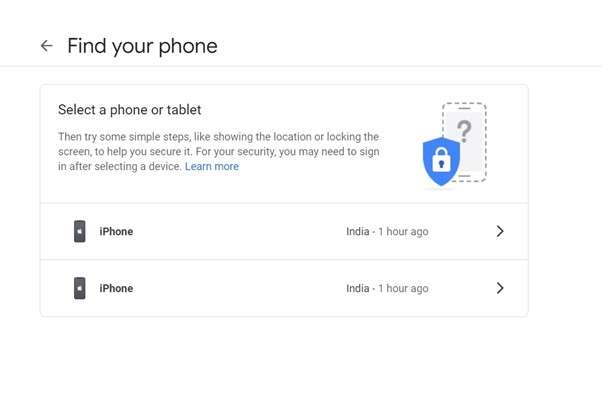
Étape 2 : Google affichera une carte indiquant l'emplacement de votre appareil. Si vous possédez plusieurs appareils, vous pouvez sélectionner celui que vous recherchez dans un menu déroulant.
Cette méthode est particulièrement utile lorsque vous avez besoin de localiser rapidement votre appareil et que vous n'avez pas le temps de naviguer vers un site Web ou une application spécifique.
Méthode 2 : utilisez Google Maps pour suivre la position de votre appareil
Google Maps peut être un autre outil efficace pour retrouver votre téléphone Android perdu. Voici comment l'utiliser :
Étape 1 : Ouvrez Google Maps sur n'importe quel appareil ou visitez maps.google.com dans un navigateur Web. Connectez-vous à votre compte Google.
Étape 2 : Cliquez sur l'icône des trois lignes horizontales pour afficher les options du menu. Sélectionnez maintenant ''Votre chronologie'' dans les options du menu.
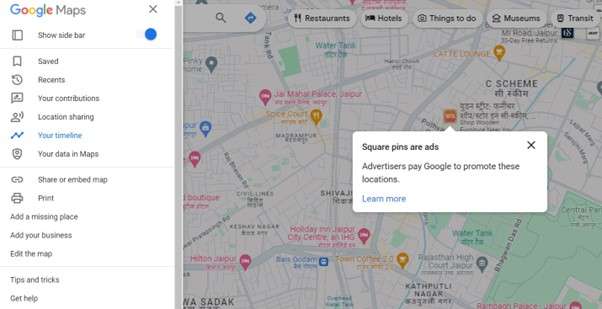
Étape 3 : Choisissez la date à laquelle votre téléphone a disparu. Vous devriez voir une carte avec les endroits visités par votre téléphone ce jour-là.
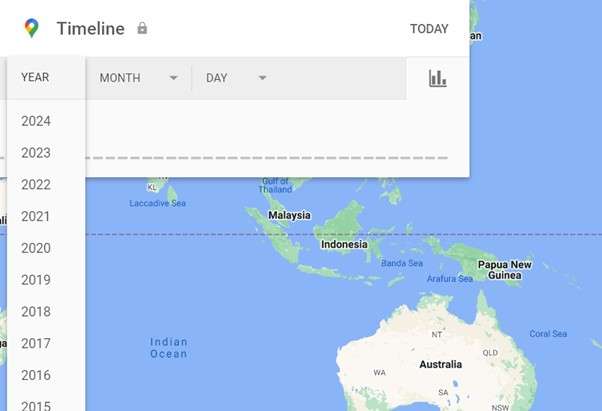
Cette méthode peut être particulièrement utile si vous essayez de revenir sur vos pas pour trouver où vous avez peut-être laissé votre téléphone.
Méthode 3 : Faites sonner votre appareil pour le localiser dans votre environnement
Si vous pensez que votre téléphone est à proximité mais que vous ne parvenez pas à localiser son emplacement, la fonction « Sonnerie » peut vous sauver la vie. Voici comment l'utiliser :
Étape 1 : Accédez à android.com/find et connectez-vous à votre compte Google. Sélectionnez votre téléphone perdu dans la liste des appareils.
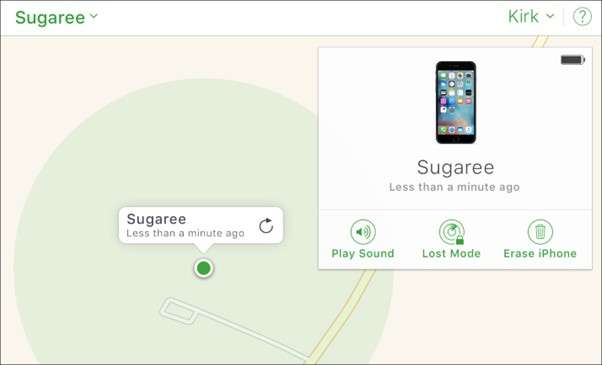
Étape 2 : Cliquez sur l'option ''Jouer le son''. Votre téléphone sonnera à plein volume pendant 5 minutes, même s'il est réglé sur silencieux ou vibreur.
Cette fonctionnalité est incroyablement utile lorsque votre téléphone est perdu quelque part chez vous ou au bureau. La sonnerie forte peut vous aider à le localiser rapidement, même s'il est enfoui sous des coussins ou dans un tiroir.
Méthode 4 : sécurisez votre appareil en verrouillant ou en effaçant les données à distance
Si vous craignez que votre téléphone perdu ne tombe entre de mauvaises mains, la fonction Localiser mon téléphone de Google vous permet de sécuriser votre appareil à distance.
Voici deux options :
Verrouillez votre appareil :
Étape 1 : Accédez à android.com/find et sélectionnez votre appareil. Choisissez ''Appareil sécurisé''.
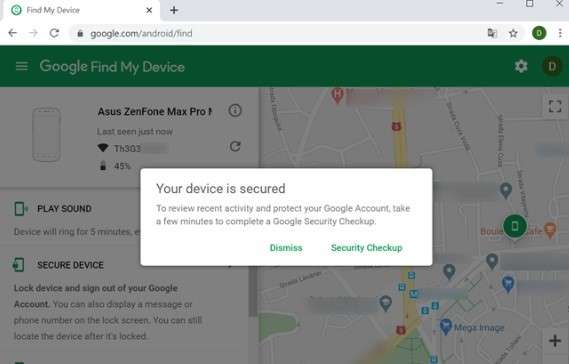
Étape 2 : Vous pouvez ensuite définir un nouveau mot de passe ou un nouveau code PIN pour votre appareil. En option, vous pouvez ajouter un message de récupération ou un numéro de téléphone sur l'écran de verrouillage.
Effacez votre appareil :
Si vous êtes certain de ne pas récupérer votre téléphone, vous pouvez choisir d'effacer toutes les données.
Étape 1 : Sur le site Web Localiser mon appareil, sélectionnez votre téléphone et choisissez ''Effacer l'appareil''.
Étape 2 : Confirmez votre choix. Cela effacera toutes les données de votre téléphone, y compris les applications, les photos et les paramètres.
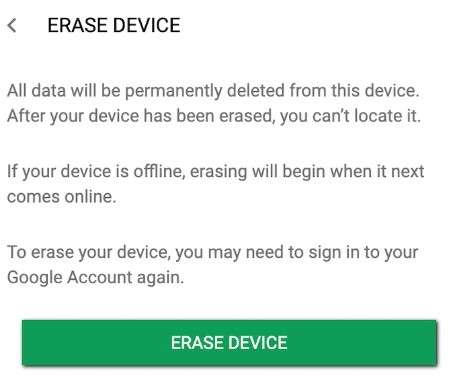
N'oubliez pas qu'une fois votre appareil effacé, Find My Device ne fonctionnera plus, cela devrait donc être un dernier recours.
Méthode 5 : accéder à des fonctionnalités et des paramètres supplémentaires pour améliorer la sécurité de l'appareil
Pour tirer le meilleur parti des fonctionnalités Android Find My Phone de Google, pensez à explorer ces paramètres supplémentaires :
- Configurer des ''Lieux de confiance'' : définissez les emplacements où votre téléphone restera déverrouillé, réduisant ainsi les risques de vous verrouiller accidentellement.
- Activer le ''Mode sans échec'' : cela démarre votre appareil avec uniquement les applications essentielles, ce qui peut être utile si vous pensez qu'un logiciel malveillant vous empêche de localiser votre téléphone.
- Utilisez ''Alertes Google'' : configurez des alertes lorsque votre appareil est allumé ou se connecte à un nouveau réseau Wi-Fi.
En utilisant ces fonctionnalités supplémentaires, vous pouvez améliorer considérablement votre capacité à trouver et à sécuriser votre appareil à l'aide des services de Google.
Partie 3 : Utiliser FamiSafe : la meilleure alternative pour trouver votre téléphone Android
Le service de Google est sans aucun doute l'un des meilleurs, mais il existe d'autres alternatives qui l'incluent et vont au-delà. L'un d'eux est FamiSafe. C'est le genre d'application tout-en-un permettant de suivre le téléphone et d'autres tâches parentales de base.
Voici pourquoi FamiSafe serait un excellent choix :
- Suivi de localisation en temps réel : vous obtenez des informations de localisation sur votre appareil chaque minute.
- Géolocalisation : établissez des clôtures virtuelles et recevez des notifications si l'appareil entre ou sort des zones.
- Historique de localisation : consultez des informations détaillées sur les emplacements des appareils, utiles pour retracer ses pas.
- Filtre Web & Recherche Sécurisée
- Limite de temps d'écran & calendrier
- Suivi de localisation & rapport de conduite
- Bloqueur d'applications & suivi de l'activité des applications
- Moniteur d'historique YouTube
- Alertes sur les textes & les images pornographiques sur les réseaux sociaux
- Fonctionne sur Mac, Windows, Android, iOS, Kindle Fire, Chromebook
Pour utiliser FamiSafe pour trouver votre téléphone Android :
Étape 1 : Installez FamiSafe sur votre téléphone avant qu'il ne soit perdu. Créez un compte et assurez-vous que l'application dispose des autorisations nécessaires.

Étape 2 : FamiSafe propose désormais un processus de configuration simplifié. Terminez le processus de couplage.
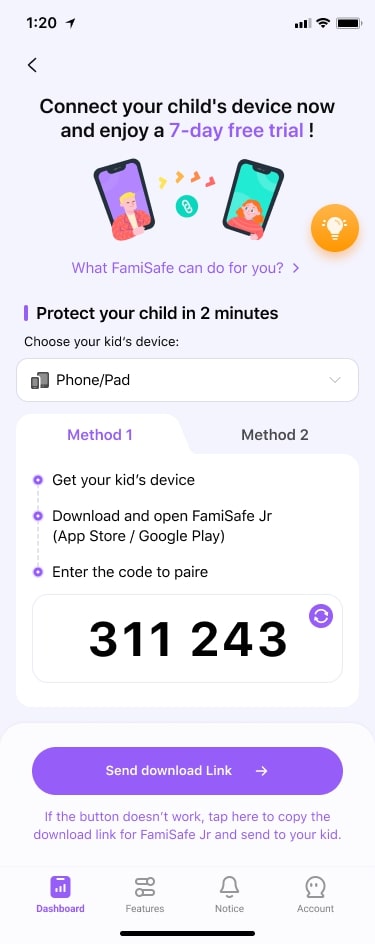
Étape 3 : Une fois le couplage effectué, configurez les commandes de base. Ce processus simplifié vous permet d'être opérationnel avec les fonctionnalités de FamiSafe en un rien de temps.
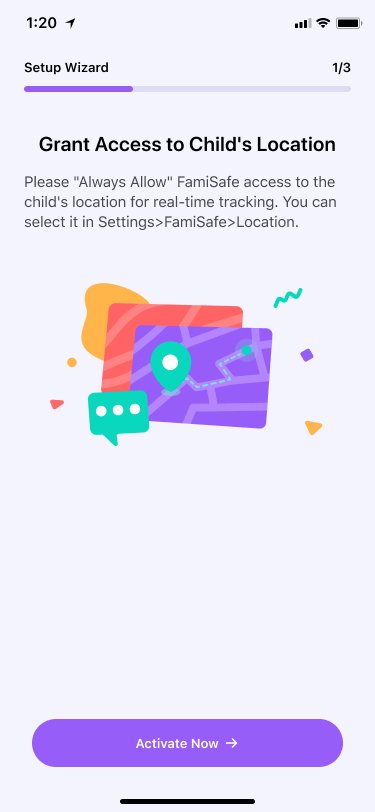
Bien que FamiSafe offre plus de fonctionnalités que la solution native de Google, elle nécessite une pré-installation et des frais d'abonnement. Cependant, pour ceux qui recherchent un suivi et une sécurité complets de leurs appareils, cela peut être un investissement rentable.
Partie 4 : Conseils utiles pour trouver mon téléphone Google Android
Pour maximiser vos chances de retrouver votre téléphone perdu et de le garder en sécurité, tenez compte de ces conseils supplémentaires :
| Conseil | Description |
| Activer l'authentification à deux facteurs | Activez-le sur votre compte Google pour empêcher tout accès non autorisé |
| Gardez votre logiciel à jour | Mettez régulièrement à jour votre système d'exploitation Android et l'application Find My Device pour bénéficier des dernières fonctionnalités de sécurité. |
| Évitez le mode d'économie de batterie | Désactivez le mode d'économie de batterie de votre téléphone lorsque cela est possible, car cela peut interférer avec les services de localisation. |
| Pensez à utiliser une application d'écran de verrouillage tierce qui vous permet d'afficher des messages personnalisés, augmentant ainsi les chances que votre téléphone soit restitué s'il est trouvé. | Pensez à utiliser une application d'écran de verrouillage tierce qui vous permet d'afficher des messages personnalisés, augmentant ainsi les chances que votre téléphone soit restitué s'il est trouvé. |
| Sauvegardez régulièrement vos données | Regularly back up your phone data to Google Drive, ensuring you don't lose important information if you need to erase your device remotely |
Conclusion
Perdre votre téléphone peut être une affaire très stressante. Mais grâce aux puissantes capacités de la fonction Find My Phone de Google et à toutes les méthodes évoquées, vous pouvez localiser et sécuriser votre appareil. Cela vous donne une solution complète pour retrouver votre téléphone Android perdu, depuis la recherche Google la plus simple jusqu'à certaines étapes avancées.
N’oubliez pas que la clé pour utiliser avec succès ces outils est la préparation. Utilisez la configuration de Find My Device sur votre téléphone, associez correctement votre compte Google et envisagez d'autres fonctionnalités de sécurité ou des applications tierces comme FamiSafe pour plus de tranquillité d'esprit.
Rester proactif peut contribuer à transformer une catastrophe imminente en un inconvénient mineur, vous permettant ainsi de retrouver rapidement votre précieux appareil et les données importantes qu'il contient.
FAQ
Q : Puis-je retrouver mon téléphone s'il est éteint ?
Malheureusement, vous ne pouvez pas localiser votre téléphone en temps réel s'il est éteint. Cependant, Find My Device vous montrera le dernier emplacement connu avant la mise hors tension de l'appareil.
Q : Est-ce que Localiser mon appareil fonctionnera si mon téléphone est en mode avion ?
Non, Find My Device nécessite une connexion Internet pour fonctionner. Si votre téléphone est en mode avion, il ne pourra pas communiquer sa position.
Q : Puis-je utiliser Localiser mon appareil si je réinitialise mon téléphone aux paramètres d'usine ?
Si votre téléphone a été réinitialisé aux paramètres d'usine, Find My Device ne fonctionnera pas car votre compte Google doit être actif sur l'appareil. Dans ce cas, vous devrez peut-être recourir à d’autres méthodes ou contacter les autorités locales.
Q : Existe-t-il un moyen de trouver mon téléphone à l'aide de Google s'il s'agit d'un iPhone ?
Le service Find My Device de Google est spécifiquement destiné aux appareils Android. Pour les iPhones, vous devrez plutôt utiliser le service ''Find My'' d’Apple. Cependant, vous pouvez utiliser l'historique de localisation de Google si vous utilisez les services Google sur votre iPhone.

